
Michael Fisher
0
1320
29
App Store de Apple es un servicio simple en la superficie. Sin embargo, hay mucho más que simplemente iniciar sesión con su ID de Apple y proporcionar una tarjeta de crédito..
Puede acceder a una gran cantidad de configuraciones para mejorar su experiencia en la App Store. Estos van desde básicos, como ver su historial de compras y canjear tarjetas de regalo, hasta más avanzados, como cambiar la información de pago y las suscripciones. Vamos a sumergirnos en.
Detalles básicos de la cuenta de la tienda de aplicaciones
Cada vez que desee acceder a los detalles de su cuenta de App Store en la aplicación, toque el icono de su perfil en la esquina superior derecha (la diana en la captura de pantalla a continuación).
Sobre el Cuenta página, puedes ver todas las aplicaciones que tienes Comprado, que incluye aplicaciones pagas y gratuitas. Su historial de compras incluye todas las aplicaciones que haya agregado a sus dispositivos, ya sea que estén instaladas o no..
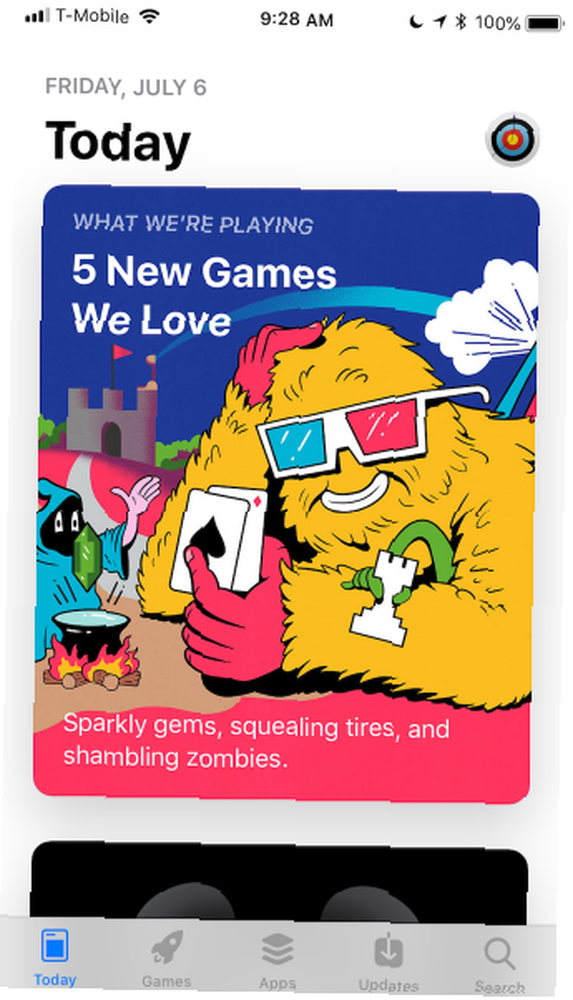
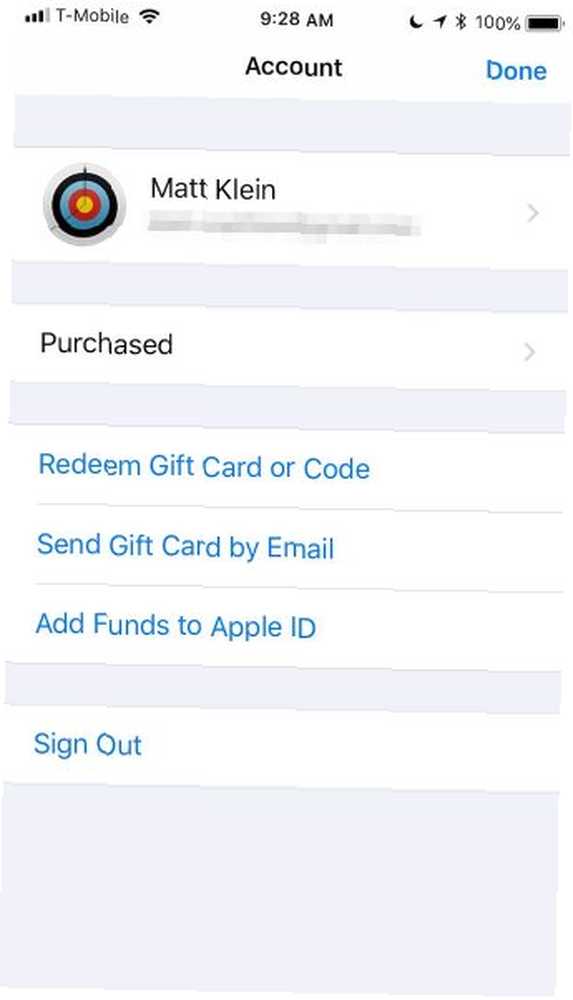
Si está tratando de encontrar una aplicación que instaló y luego desinstaló, puede reducirla un poco eligiendo No en este iPhone.
Para ocultar cualquier cosa en su historial de compras, deslice hacia la izquierda y verá un rojo Esconder botón. Una vez que oculte una aplicación, no podrá verla en su historial de compras a menos que la oculte en la Configuración de la tienda de aplicaciones.
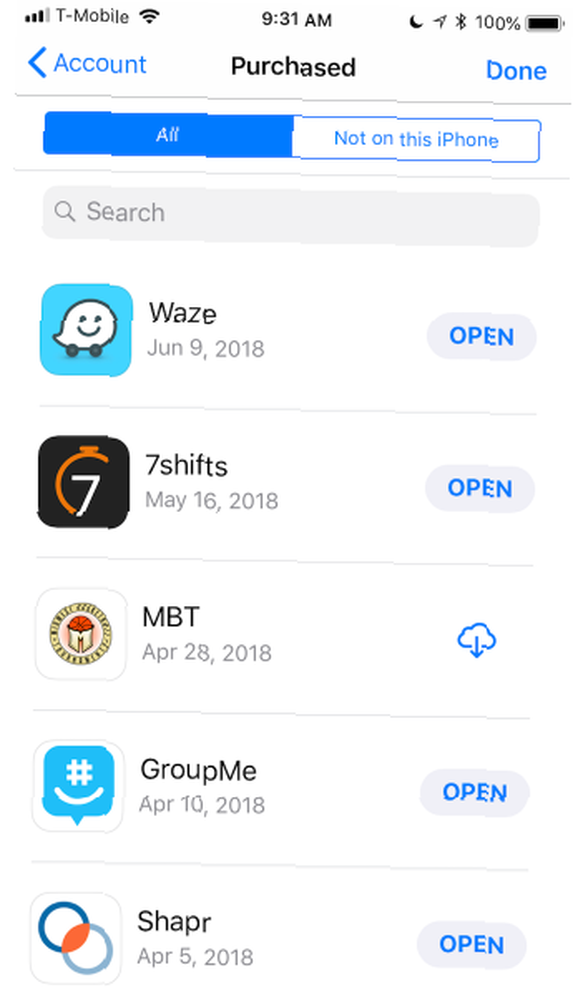
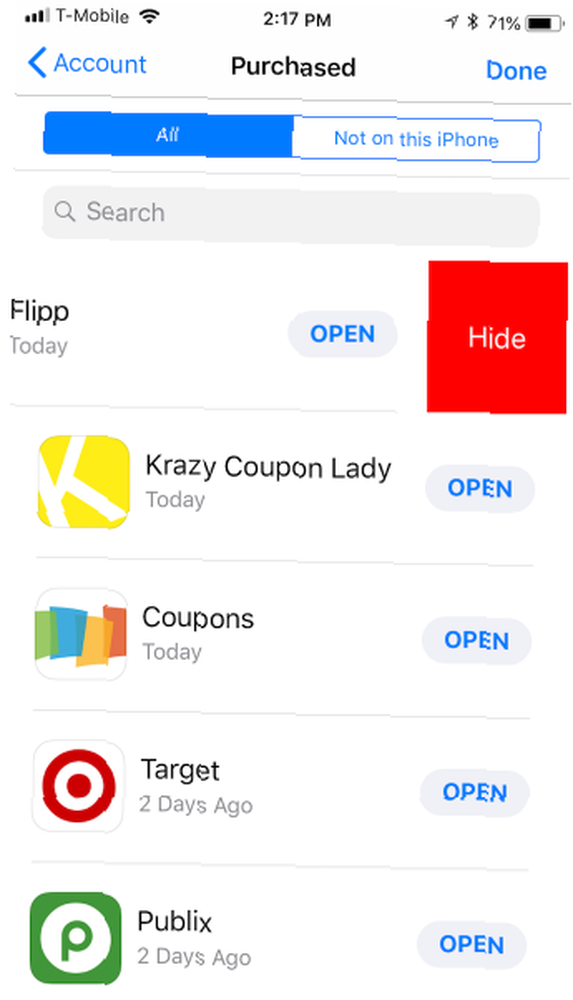
La página Cuenta también le permitirá canjear fácilmente tarjetas o códigos de regalo Todo lo que necesita saber sobre las tarjetas de regalo de Apple iTunes Todo lo que necesita saber sobre las tarjetas de regalo de Apple iTunes ¿Obtuvo su primera tarjeta de regalo de iTunes y no está seguro de cómo funciona? Aquí hay algunas respuestas simples a preguntas comunes. , envíe tarjetas de regalo a otras personas por correo electrónico y agregue fondos a su ID de Apple para que pueda comprar aplicaciones, música y más.
Comprender la configuración de la cuenta de la tienda de aplicaciones
Para acceder al Configuraciones de la cuenta, toca tu nombre en la parte superior de la App Store Cuenta pantalla. Deberá ingresar su código de acceso o usar Touch ID (o FaceID) para autenticarse.
Si desea editar su ID de Apple, lo redirigirá a appleid.apple.com. Allí, deberá iniciar sesión con su ID de Apple, contraseña y código de verificación de autenticación de dos factores Cómo proteger su cuenta de Apple con autenticación de dos factores Cómo proteger su cuenta de Apple con autenticación de dos factores Autenticación de dos factores de Apple le permite proteger su ID de Apple usando su dispositivo iOS o Mac. Aquí le mostramos cómo configurarlo y asegurarse de que no quede bloqueado. , si necesario.
Agregar, editar y eliminar métodos de pago
Si desea comprar algo a través de App Store o iTunes, necesitará un método de pago. Puede agregar, editar o eliminar una tarjeta de crédito o una cuenta de PayPal a través de Información del pago.
Apple no cargará su tarjeta hasta que realmente realice una compra; solo se almacena de forma segura en caso de que lo necesite. Si desea eliminar su método de pago, puede seleccionar Ninguna.
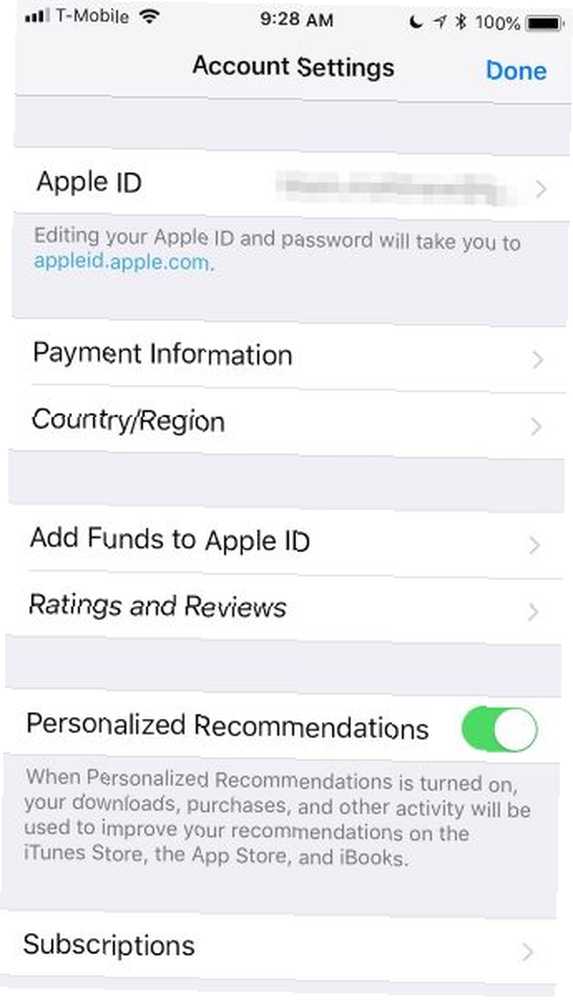
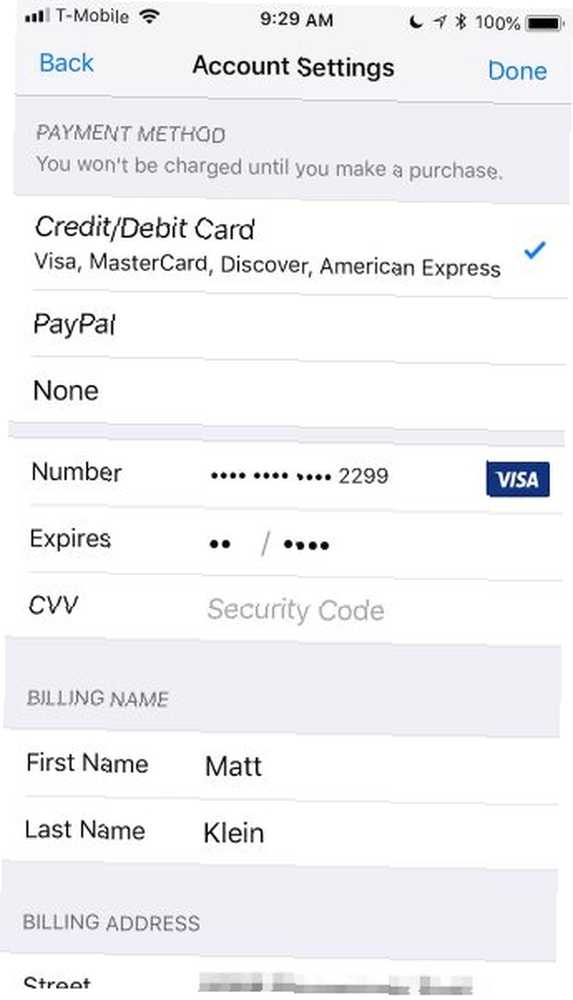
Debajo de la información de pago, puede cambiar el país o la región de su App Store No cambie su iTunes Media o App Store hasta que haya leído esto No cambie su iTunes Media o App Store hasta que haya leído esto Qué sucede cuando las leyes y las políticas no pueden mantenerse al día con nuestras formas de jet set? Si alguna vez ha intentado cambiar de una App Store a otra, tendrá una muy buena idea. . Si se muda a una nueva región o localidad, la necesitará para que coincida con su dirección.
Eliminar revisiones de aplicaciones y administrar suscripciones
¿Has dejado calificaciones y comentarios en ciertas aplicaciones? Si es así, puede eliminar esa calificación o revisión más tarde. Por ejemplo, si una actualización de una aplicación ha empañado su opinión o ya no la usa, puede eliminar la calificación.
Para administrar sus suscripciones a aplicaciones, toque Suscripciones sobre el Configuraciones de la cuenta página. Aquí puede verificar las suscripciones activas y caducadas y cambiarlas según sea necesario.
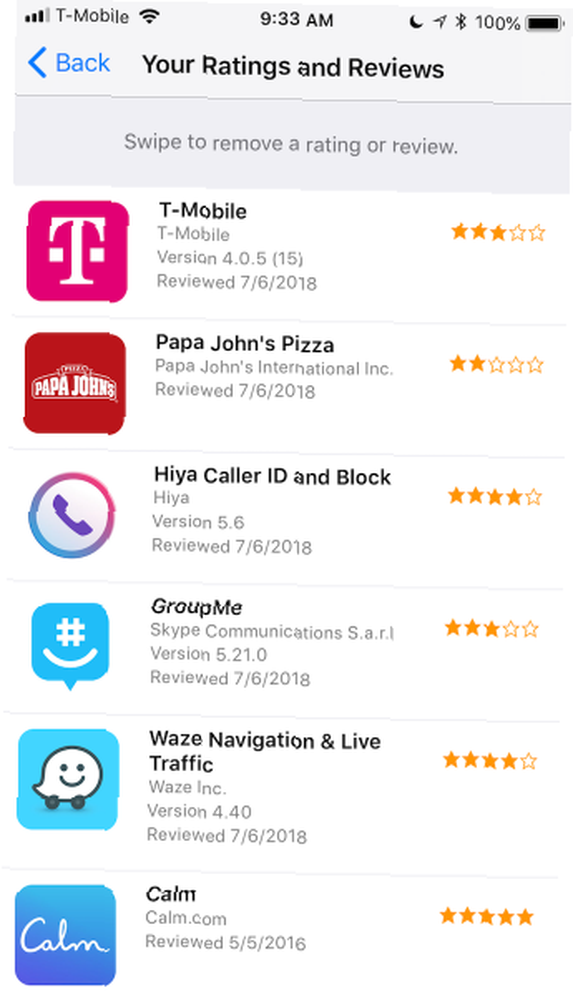
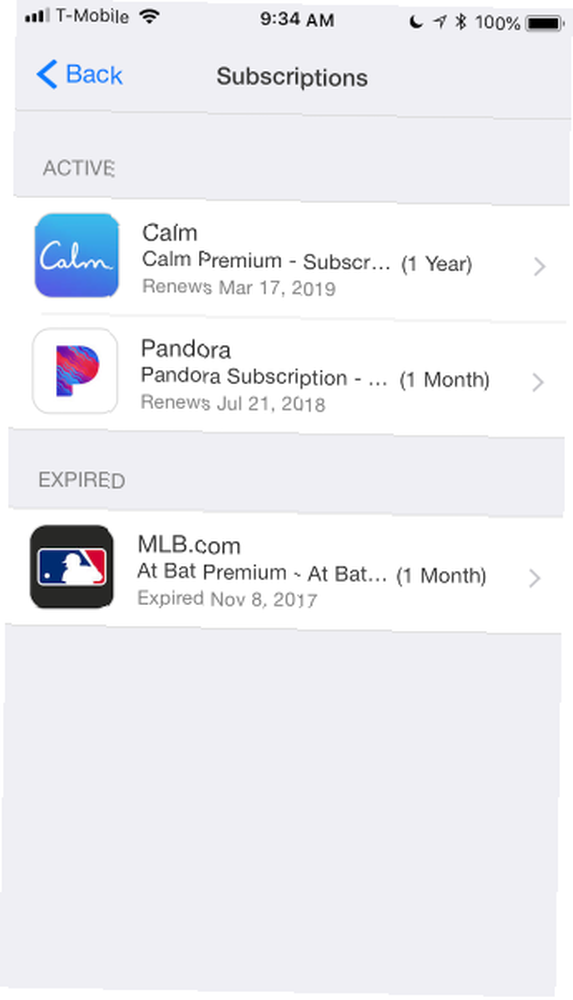
Ver el historial de compras y mostrar aplicaciones
Anteriormente señalamos que puede ver sus compras en la App Store de su Cuenta página. Si desea un desglose más detallado de sus compras, debe consultar su Historial de compras sobre el Configuraciones de la cuenta página. Aquí puede ver la información completa en caso de que necesite enviar una captura de pantalla como prueba de compra.
Si desea ordenar sus aplicaciones por fecha, puede tocar Últimos 90 días para un desglose completo por año.
Siguiente en el Configuraciones de la cuenta es Compras ocultas, donde supuestamente puedes “[u] oculte compras que haya ocultado anteriormente.” Sin embargo, no parece tan sencillo como eso. No hay una forma clara de cómo mostrar una aplicación oculta. Ciertamente puede descargarlo nuevamente si lo desea, pero aún permanecerá oculto.
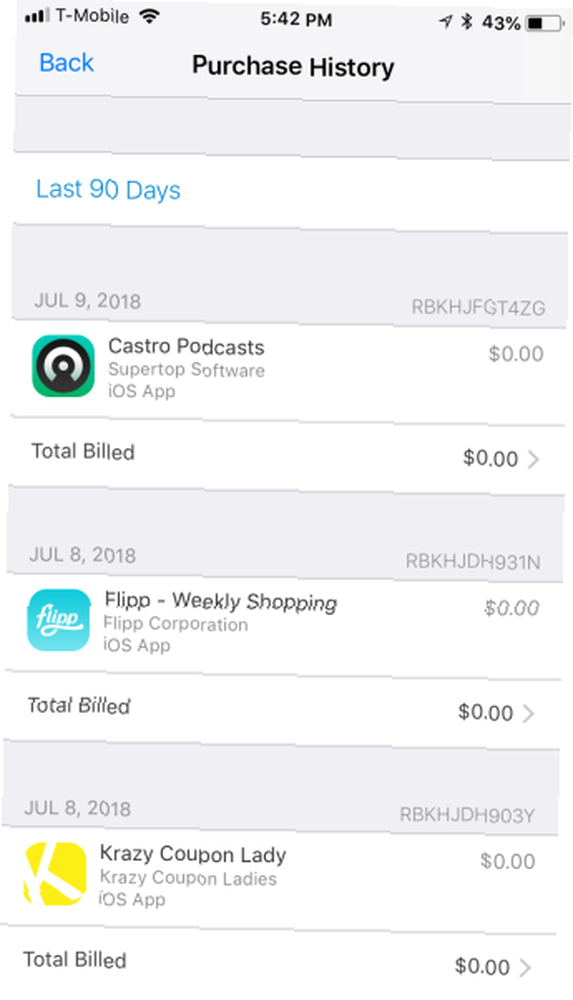
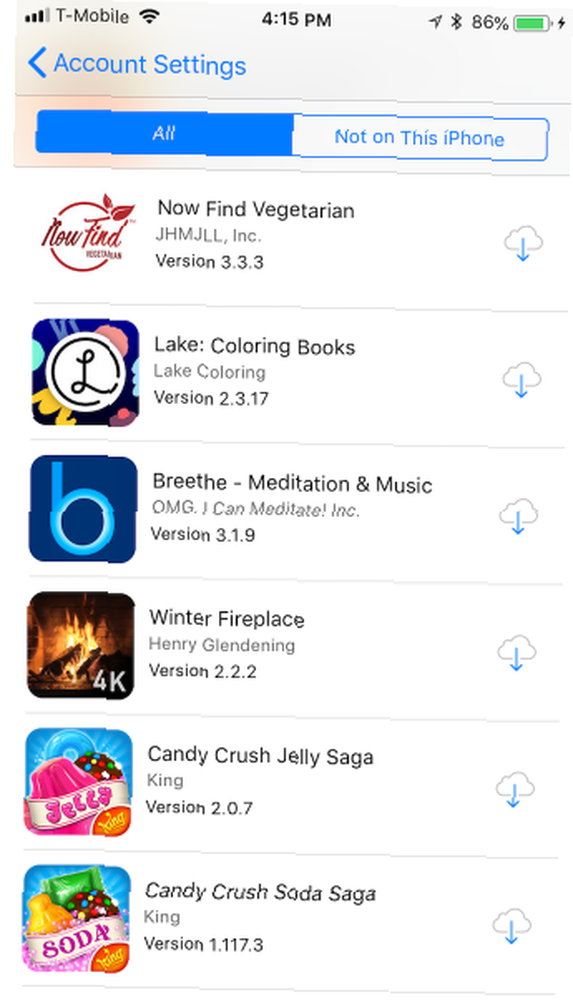
Completan la configuración de la tienda de aplicaciones tres elementos. Puede eliminar su dispositivo de descargas automáticas (como aplicaciones, actualizaciones y música) o contenido descargado previamente en otros dispositivos asociados con su ID de Apple.
Si desea agregar dinero a su iTunes Pass (para que pueda comprar películas y otros medios), simplemente muestre el código QR a un cajero en un minorista participante. Finalmente, puede administrar boletines de iTunes y ofertas especiales..
Otras configuraciones de la tienda de aplicaciones que debe conocer
Dirígete al iPhone Configuraciones aplicación, toque su nombre y seleccione iTunes y App Store.
Estas configuraciones son bastante básicas. Descargas automáticas determina qué descargas a su dispositivo, incluso si se compra en otro. Si tiene un plan de datos limitado con su operador de telefonía móvil, es probable que desee desactivar Utilizar los datos de celulares.

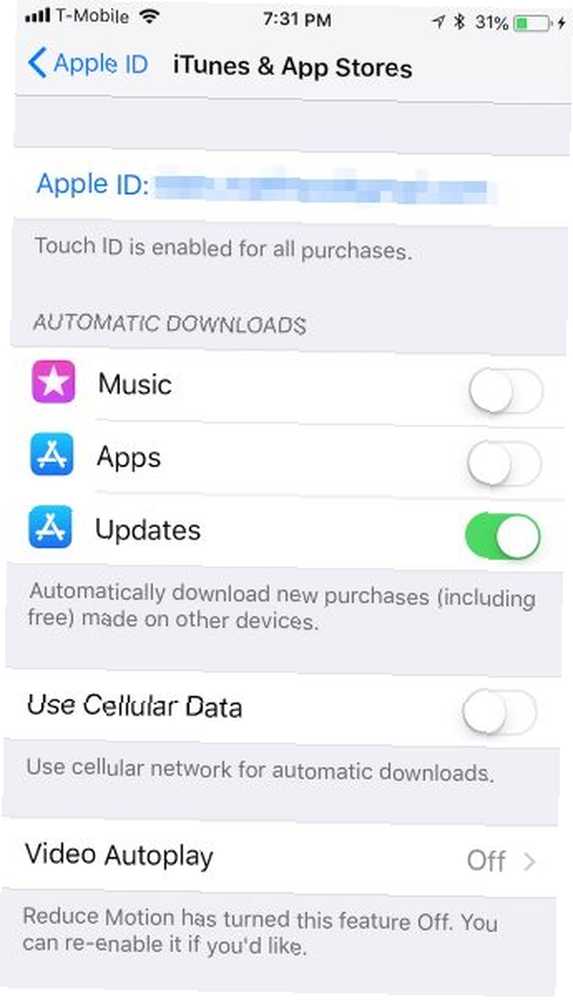
Si desea obtener una vista previa de los videos en la App Store, puede activar Reproducción automática de video encendido, apagado o solo con Wi-Fi.
¿Alguna vez te ha molestado una aplicación que te pide que la revises? Si es así, entonces Calificación y comentarios en la aplicación es algo que querrás apagar.
Finalmente, si desea ahorrar espacio en su iPhone Cómo eliminar aplicaciones en su iPhone o iPad para ahorrar espacio Cómo eliminar aplicaciones en su iPhone o iPad para ahorrar espacio Instalar aplicaciones y eliminarlas es una segunda naturaleza, pero iOS utiliza una aplicación completamente diferente proceso. , la Descargar aplicaciones no utilizadas característica puede ayudar. Si tiene aplicaciones que no usa, iOS las eliminará automáticamente. Todos los documentos o datos asociados con la aplicación se mantendrán. Sin embargo, deberá reinstalar la aplicación nuevamente (siempre que esté disponible).
Domina la tienda de aplicaciones de iPhone para una mejor experiencia
Si bien las configuraciones que hemos discutido técnicamente caen bajo el paraguas de ID de Apple, tienen un mayor impacto en la forma en que usa App Store (e iTunes, de alguna manera). Como tal, definitivamente vale la pena saber qué puede hacer y dónde.
Para obtener más ayuda, consulte nuestros consejos para sacar más provecho de la renovada App Store 8 Sugerencias para aprovechar al máximo la nueva iOS 11 App Store 8 Sugerencias para aprovechar al máximo la nueva iOS 11 App Store Después de una década de no cambios, la nueva App Store puede parecer un poco desalentadora al principio, pero hay mucho que amar sobre el rediseño de Apple! .











